Configurer l'analyse des performances pour PowerBuilder
Visual Expert permet d'améliorer les performances du code PowerBuilder en analysant les statistiques d'exécution des applications, générées par plusieurs machines et sessions utilisateurs.
Ce tutoriel décrit comment activer le traçage des performances et identifier le code qui doit être optimisé pour améliorer les performances globales d'une application PowerBuilder.
Étape 1 : Collecte des données sur l'utilisation des applications
- Il est nécessaire d'ajouter la PBL fournie par Visual Expert à votre application. Cette PBL va générer un fichier de trace pour chaque nouvelle session utilisateur. Dans le cas ou l'analyse porte sur plusieurs postes de travail, un fichier sera généré par poste et par session utilisateur.
- Ces fichiers de trace seront constitués de données statistiques recueillies lors de l'exécution des objets de l'application. Visual Expert utilisera ces données pour analyser les performances du code et afficher les résultats sous forme de graphiques.
- Les fichiers de trace seront créés dans un dossier commun, afin que VE puisse les trouver et les inclure dans son processus d'analyse statique du code.
Activer le suivi des performances du code PB dans une application PowerBuilder
- Ouvrez votre application dans l'IDE PB.
- Ajoutez le fichier veperfmanager.pbl. Il contient la fonctionnalité permettant d'extraire les performances des fonctions ou des événements exécutés.
Emplacement de veperfmanager.pbl
C:\Program Files\Novalys\Visual Expert 2023\PowerBuilderPerformance
-
Une fois que la PBL VEPerfManager est ajoutée à l'application, entrez le code suivant dans le startup de l'application pour enregistrer les données de performance.
//Start Tracing vepbtracemanager veperfmang veperfmang = create vepbtracemanager veperfmang.starttrace("VEPB.INI") - Ajoutez ce code à la fermeture de l'application pour arrêter le traçage des données de performance. Le fichier *.vepbperf sera généré et contiendra les données de performance de cette session.
//Stop Tracing vepbtracemanager veperfmang veperfmang = create vepbtracemanager veperfmang.endtrace("VEPB.INI")
Les méthodes StartTrace et EndTrace utilisent le fichier VEPB.INI comme input.
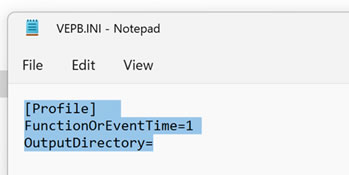
Ce fichier contient les paramètres par défaut nécessaires à la création du fichier de sortie ainsi que les paramètres à mesurer.
- FunctionOrEventTime=
Ce champ vous permet de décider si vous souhaitez inclure les fonctions et les événements dans l'analyse des performances par VE. La valeur de ce champ peut être 1 ou 0.
Par exemple
FunctionTime=1 → indique d'inclure les fonctions.
EventTime=1 → indique d'inclure les événements.
FunctionOrEventTime=1 → indique d'inclure à la fois les fonctions et les événements. - OutputDirectory=
Ce champ définit le chemin du répertoire de sortie du fichier de performance (*.vepbperf). Par défaut, il utilisera le dossier contenant la cible PB.
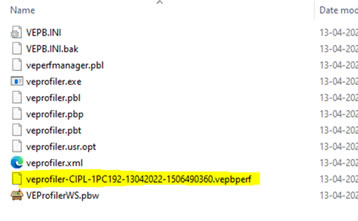
- FunctionOrEventTime=
- À la fermeture de l'application, le fichier .vepbperf est généré comme indiqué ci-dessus.
Étape 2 : Analyser et visualiser les données
- Créez un projet VE combinant le code source PB et les données de performance stockées dans le fichier .vepbperf.
- La description de la structure de l'application sera ainsi enrichie d'informations sur les performances.
- Créez un projet Visual Expert incluant le fichier vepbperf.
- Pour cela, ouvrez la section [Projet] dans la fenêtre "Plus de paramètres".
Allez dans Analyse de la performance > Localiser les performances PB. - Indiquez le chemin du fichier vepbperf situé sur votre PC. Cliquez sur [OK].

- Lancez une nouvelle analyse ou rafraîchissez l'analyse de votre projet PowerBuilder.
Visual Expert prendra en compte les nouvelles statistiques de performance enregistrées dans vepbperf chaque fois que vous lancerez une nouvelle analyse.
Dans la barre de navigation, vous verrez un nouvel ensemble de macros sous le groupe [Analyse des performances].
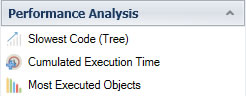
Chaque macro analyse les performances de votre application PowerBuilder sous différents angles. La représentation visuelle des temps d'exécution, combinée au graphe d'appel, permet d'identifier et de localiser le code PowerBuilder lent qui doit être amélioré.
En savoir plus sur l'analyse des performances des applications PowerBuilder avec Visual Expert
- Identifier le code lent et les goulets d'étranglement - Tutoriel
- Améliorer l'expérience utilisateur des applications PB - Tutoriel
- Identifier les objets les plus exécutés - Tutoriel
- Effectuer un examen général de l'application PB - Cas Pratique
- Améliorer une fonctionnalité spécifique de l'application PowerBuilder - Cas Pratique
